win11自带浏览器主页被篡改怎么办?
win11自带浏览器主页被篡改怎么办?我们在使用win11系统的时候会发现自己自带的浏览器主页被篡改了,那么要怎么设置回来?下面就让本站来为用户们来仔细的介绍一下win11自带浏览器主页被篡改问题解析吧。
win11自带浏览器主页被篡改问题解析
1、首先,我们点击Win 11系统任务栏的“开始菜单”。
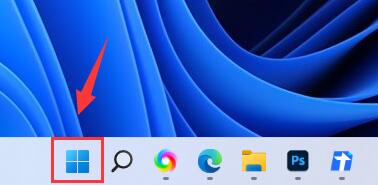
2、然后打开“设置”。
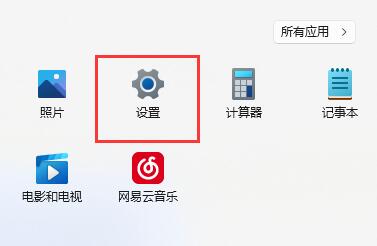
3、输入设置后,单击左栏中的“应用”选项。
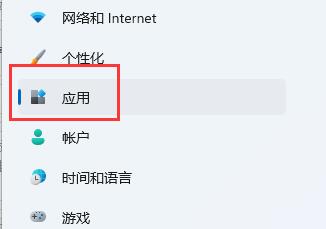
4、然后我们点击顶部的“应用和功能”。
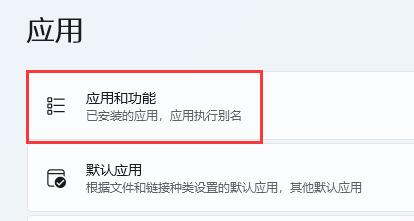
5、然后在搜索框中搜索“边”。
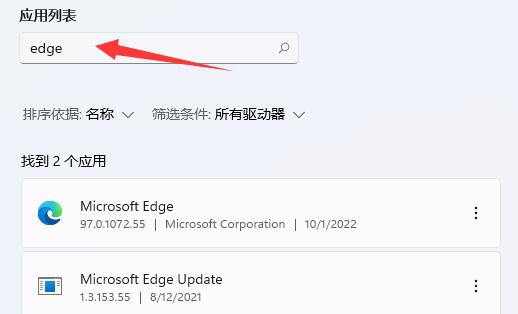
6、这样,您可以在下面找到win11附带的浏览器。单击右侧的“三点”,然后单击“修改”。
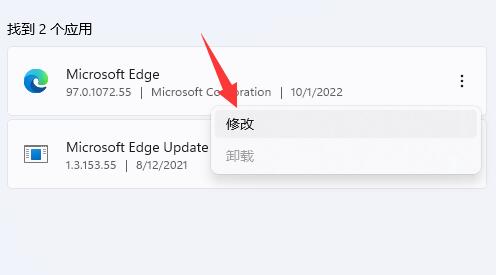
7、最后,点击弹出窗口中的“修复”,即可检索浏览器主页。
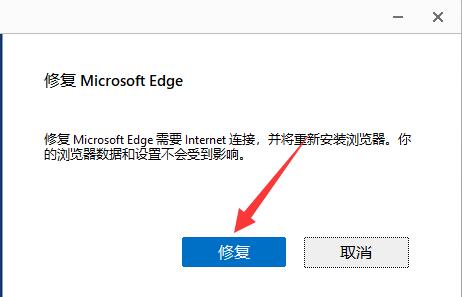
最新推荐
-
word怎么删除其中某一页 删除word某页的方法

word怎么删除其中某一页?在使用Word进行编辑文档时,有时可能需要删除文档中的某一页。如果文档内容太多 […]
-
excel表格如何显示页眉页脚 Excel怎么设置页眉页脚

excel表格如何显示页眉页脚?excel是一款强大的数据编辑软件,与word一样,excel表格也拥有强 […]
-
steam游戏安装文件夹在哪里 steam游戏的安装目录

steam游戏安装文件夹在哪里?在Steam平台中,所有用户购买下载安装的游戏都会存储在默认的文件夹中,但 […]
-
wps怎么合并多个文档 wps多个word合并成一个word

wps怎么合并多个文档?Wps办公软件是当下一款强大的办公处理软件,能方便用户对文档文字进行编辑操作,提高 […]
-
如何修改steam默认安装路径 steam默认下载路径更改

如何修改steam默认安装路径?在steam平台中,用户所下载安装的游戏都会在默认的文件夹中,如果安装的游 […]
-
谷歌浏览器下载文件存储位置怎么修改

谷歌浏览器下载文件存储位置怎么修改?谷歌浏览器是一款开源的强大的浏览器,支持用户进行自定义的设置,那如果用 […]





 闽公网安备 35052402000378号
闽公网安备 35052402000378号